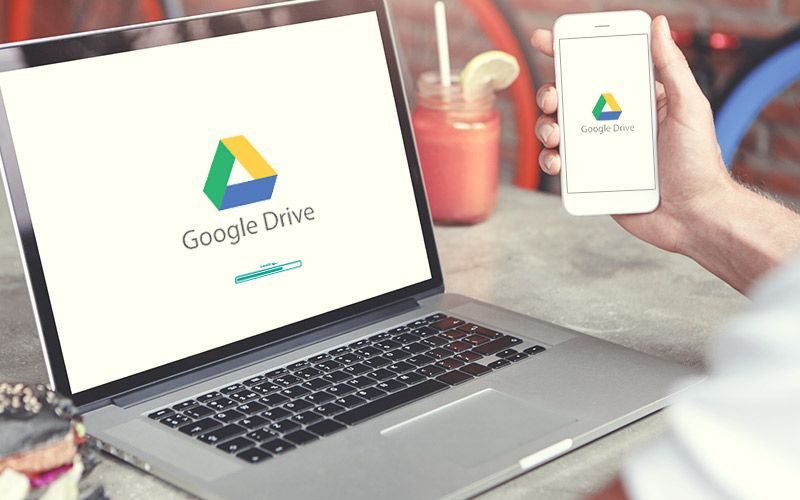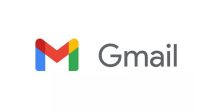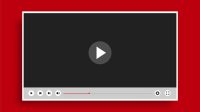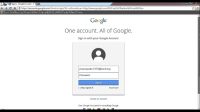Google Drive menjadi penyimpanan cloud default pada perangkat Android. Google Drive juga memiliki fungsi yang mempermudah pengguna untuk berbagi file, termasuk foto dan video. Berikut ulasan mengenai cara share foto lewat Google Drive.
Daftar Isi
Cara Share Foto lewat Google Drive
Google Drive menyediakan ruang penyimpanan yang lebih praktis dan mudah diakses dari mana saja. Sebagai media penyimpanan paling populer, Google Drive digunakan oleh hampir semua pengguna internet. Salah satu keunggulan utama layanan Google ini adalah kemudahan dalam berbagi file.
Melansir dari halaman Google Support, berikut cara share foto lewat Google Drive:
- Buka browser pada laptop/PC, kunjungi halaman https://drive.google.com/
- Lakukan login ke akun Google kamu dengan memasukkan alamat email dan password
- Selanjutnya, cari dan pilih foto yang ingin kamu bagikan
- Klik tombol Bagikan atau Share pada bagian atas halaman
- Jika ingin berbagi pada orang tertentu saja, kamu bisa memasukkan alamat email orang tersebut. Kamu juga bisa berbagi dengan semua orang pada grup Google dengan memasukkan nama grup.
- Tentukan izin akses yang ingin kamu berikan ke penerima. Kamu bisa memilih antara mengizinkan untuk melihat saja (viewers), memberi komentar (commenters), atau mengedit (editors)
- Klik Kirim
Cara Share Foto lewat Google Drive di HP
Aplikasi Google Drive dapat digunakan pada HP Android maupun iOS. Sehingga pengguna juga bisa melakukan share file dari kedua jenis perangkat.
Untuk membagikan foto yang ada di HP lewat Google Drive, kamu perlu mengunggah foto tersebut terlebih dahulu.
Berikut cara share foto lewat Google Drive di HP:
- Pertama, buka aplikasi Google Drive pada ponsel kamu
- Tap ikon + pada bagian bawah halaman, lalu pilih Folder
- Beri nama, lalu tap tombol Create
- Selanjutnya, buka folder yang baru dibuat
- Lalu tap ikon +, kemudian pilih Upload
- Pilih foto yang ingin kamu bagikan. Pastikan untuk memberikan izin pada Google Drive untuk mengakses foto pada galeri perangkat
- Setelah memilih foto yang ingin dibagikan, tap tombol Upload yang terletak di bagian atas layar
- Proses pengunggahan akan berlangsung berdasarkan kecepatan internet tanpa melakukan kompresi maupun mengubah format file
- Setelah file foto diunggah, maka kamu bisa membagikannya dengan mudah
- Jika hanya ada satu foto atau beberapa untuk dibagikan, kamu bisa langsung memilih foto tersebut, lalu tap ikon titik tiga dan pilih Share
- Apabila ada banyak file foto, kamu bisa membagikan setelah mengunggahnya dalam satu folder. Kemudian pilih folder tersebut, lalu tap ikon titik tiga
- Pilih Share, lalu tambahkan email penerima
- Selanjutnya, tentukan izin akses penerima pada foto kamu. Caranya dengan memilih opsi Manage people and links, lalu tentukan izin akses dengan memilih opsi Restricted (terbatas) agar penerima hanya dapat melihat, atau pilih opsi Anyone with the links untuk memberikan akses lebih
- Kamu bisa memilih antara opsi viewer (melihat saja), commenter (memberikan komentar), dan editor (mengedit)
Share Foto lewat Google Drive dengan Link
Opsi lain untuk share foto melalui Google Drive ialah menggunakan link. Cara ini sesuai untuk digunakan saat membagikan file dengan orang yang tidak punya akun Google.
Berikut caranya:
- Buka Google Drive kamu
- Pilih foto yang ingin dibagikan
- Klik tombol Share
- Lalu tentukan izin akses. Kamu bisa memilih opsi Anyone with the link untuk memudahkan penerima
- Sementara pada izin akses, kamu bisa memilih berdasarkan kebutuhan, apakah penerima hanya perlu melihat saja, memberi komentar, atau mengubah foto
- Klik Copy link untuk menyalin link
- Selanjutnya kamu bisa mengiriman link dengan menempelkannya pada pesan yang dikirim melalui email, aplikasi chat, atau media sosial
Itulah cara share foto lewat Google Drive yang bisa kamu gunakan. Pastikan untuk memilih izin akses yang tepat untuk menjaga privasi file kamu.